1、先打开嘴唇图片,复制图层选择新建,命名为a.我们对a进行去色处理,快捷键Ctrl + Shift + U
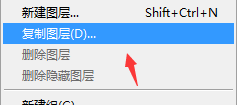
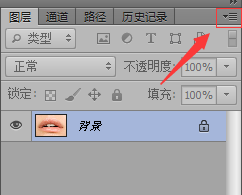
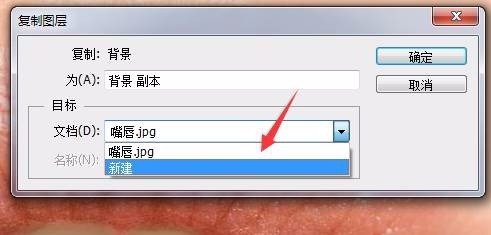


2、然后对它进行高斯模糊保存下来,稍后备用继续制作嘴唇图片,我们置入纹身图案使用色彩范围工具选择阴影,我们对黑色部分进行选取
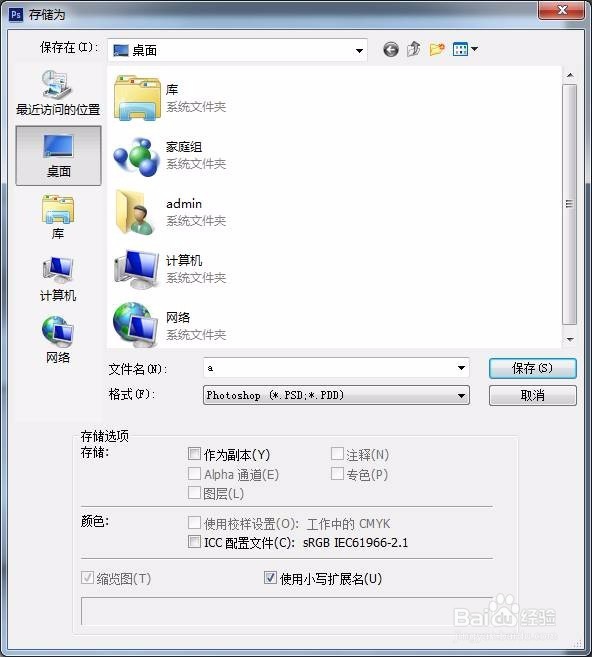

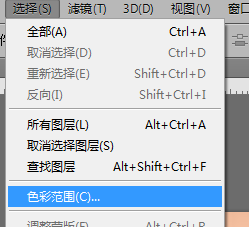
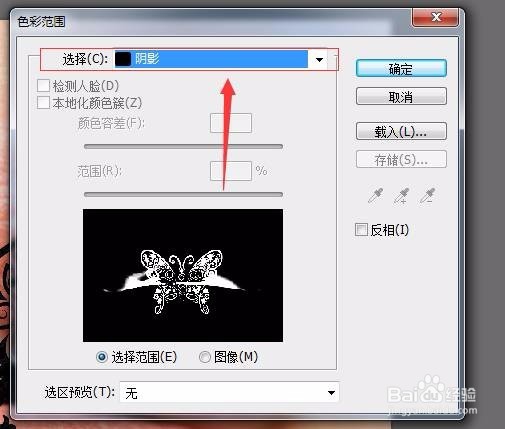
3、选取成功后进行复制(觊皱筠桡Ctrl + C),粘帖(Ctrl + V),并将原素材进行隐藏使用Ctrl + T,我们对图层1进行拉升和挪动,放到合适大小和位置先隐藏图层1,然后选中背景图层我们使用套索工具,将嘴唇部分选取出来,使用调整边缘
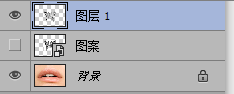
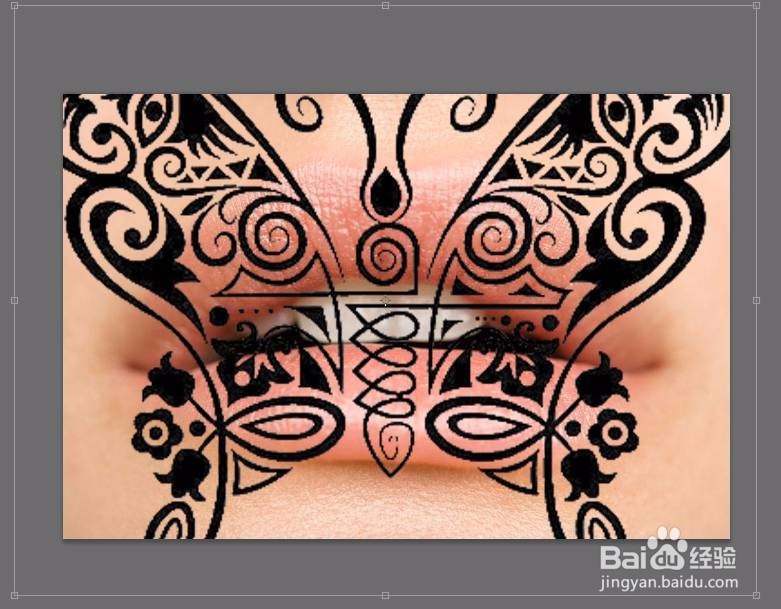
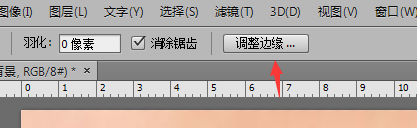
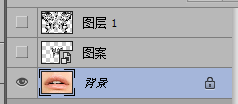

4、我们对嘴唇周围进行涂抹我们对选区进行存储最后Ctrl + D,取消选择图层1继续恢复可视,并设置混合模式为叠加.选择置换滤镜
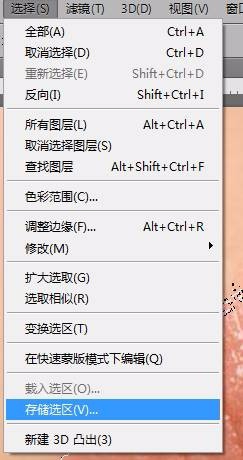
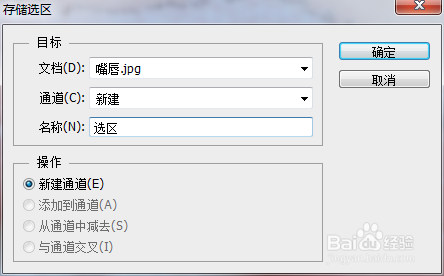
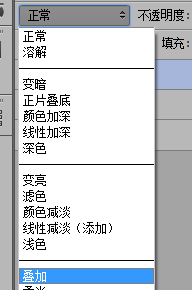
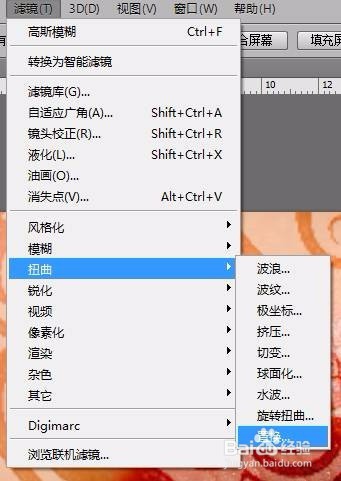
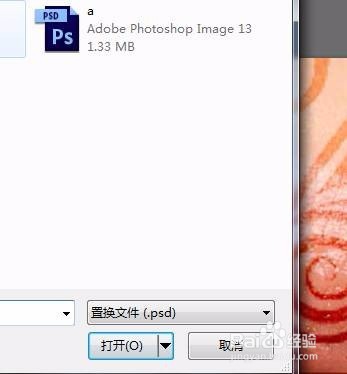
5、选择之前制作的a文档龅歧仲半打开通道面板,选中选区切换回图层面板,并添加蒙板是不是不太满意?不满意就对了,接下去我们使用画笔工具,对蒙板进行一定的修补,比如牙齿确认前景色为黑色,选中画笔,使用柔边缘进行涂抹,大小可使用中括号[]进行调整
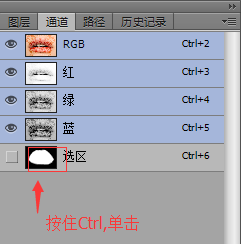
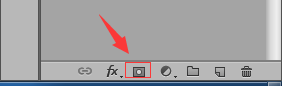

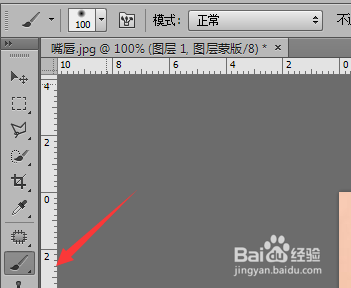

6、我们对图层1进行复制,混合模式设置为柔光增加一个曲线调整蓝色通道好了,大功告成

